Otázka
Problém: Ako opraviť chybu „Táto aplikácia bola zablokovaná v dôsledku zásad spoločnosti“ v systéme Windows?
Mám problémy s inštaláciou aplikácie Lumia Cinemagraph z obchodu App Store. Keď sa ju pokúsim stiahnuť, zobrazí sa správa s informáciou „Táto aplikácia bola zablokovaná z dôvodu zásad spoločnosti“. Ako môžem opraviť túto chybu?
Vyriešená odpoveď
„Táto aplikácia bola zablokovaná v dôsledku zásad spoločnosti“ je kód chyby, ktorý sa môže zobraziť každému používateľovi, ktorý má počítač s operačným systémom Windows. Najčastejšie sa vyskytuje nejaký typ poškodenia alebo chyby v samotnom operačnom systéme alebo v nejakom samostatnom zariadení, ktoré môže spôsobovať výskyt problému. Niektorí používatelia systému Windows uviedli, že tento konkrétny problém sa objavil pri pokuse o inštaláciu Instagramu v systéme Windows 10.[1]
Najprv musíte zistiť príčinu problému. Skúste sa prihlásiť do účtu správcu alebo iných účtov a skontrolujte, či si môžete stiahnuť aplikácie, ktoré pravdepodobne stiahnete vidieť na vašom počítačovom systéme Windows, ale vyhodili vám chybu „Táto aplikácia bola zablokovaná z dôvodu zásad spoločnosti“. správu. Po druhé, skontrolujte, či sú nainštalované najnovšie aktualizácie systému Windows, pretože výskyt takejto chyby môžu vyvolať aj niektoré zmeškané aktualizácie.
Ak sa s týmto problémom stretnete na telefóne, problém môže vyriešiť reštartovanie zariadenia. Nakoniec sa uistite, že váš operačný systém neobsahuje malvér a rôzne podozrivé programy. Niektoré typy vírusov môžu používateľom brániť v sťahovaní konkrétnych aplikácií a ich správnom spustení. Dokončite úplnú kontrolu systému pomocou antimalvérového softvéru[2] a skontrolujte výsledky skenovania. Ak zistíte nejaké poškodenie systému alebo kompromitáciu, skúste to opraviť pomocou nástroja, ako je rev id=”Reimage”].
Ak je to tak, chyba „Táto aplikácia bola zablokovaná v dôsledku zásad spoločnosti“ by sa už pri sťahovaní programov nemala zobrazovať. Ak sa však problém skrýva niekde inde, mali by ste sa najskôr pokúsiť reštartovať celý počítač. Ak to nepomôže, problém môže spôsobiť poškodený súbor, systémový problém alebo ohrozené nastavenia. Na tento účel skontrolujte nižšie uvedené opravy, o ktorých dúfame, že vám pomôžu vyriešiť problém s kódom chyby.
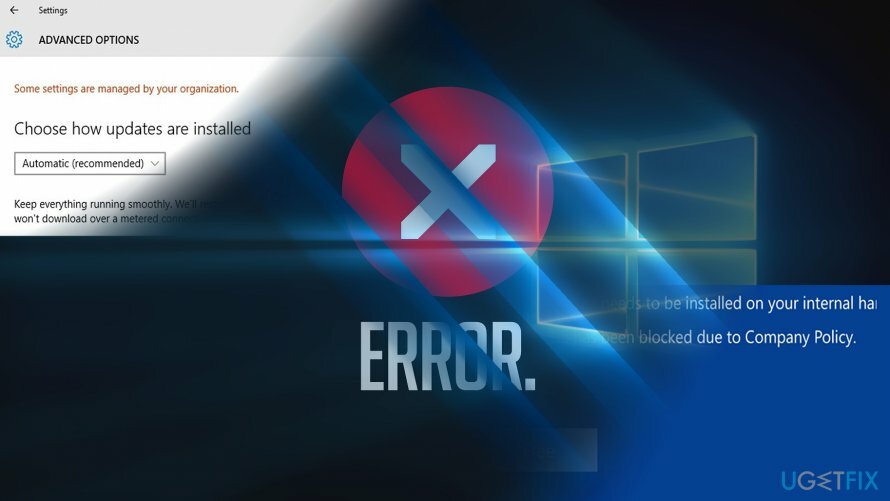
Ako opraviť chybu „Táto aplikácia bola zablokovaná v dôsledku zásad spoločnosti“ v systéme Windows?
Ak chcete opraviť poškodený systém, musíte si zakúpiť licencovanú verziu Reimage Reimage.
Možnosť 1. Prepnite na iný používateľský účet systému Windows
Ak chcete opraviť poškodený systém, musíte si zakúpiť licencovanú verziu Reimage Reimage.
Ak máte prístup k iným účtom, prihláste sa a zistite, či sa problém neviaže iba na jeden účet. Niektorí používatelia uvádzajú, že odstránením účtu z aplikácie Mail a jeho opätovným pridaním sa problém vyrieši.
Možnosť 2. Skontrolujte, či sa nevyskytli systémové chyby
Ak chcete opraviť poškodený systém, musíte si zakúpiť licencovanú verziu Reimage Reimage.
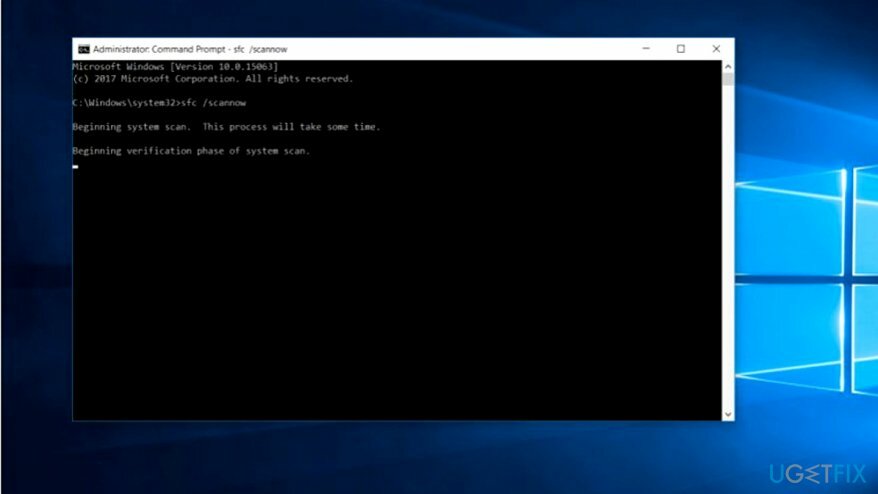
Systém Windows obsahuje nástroj na kontrolu systémových súborov.[3] Ak problém nie je externý, t. j. ak nie je spôsobený škodlivým softvérom, môže identifikovať problémy a vyriešiť ich. Tiež sa môže vyskytnúť nejaký problém s poškodeným súborom vo vašom počítačovom systéme Windows. Vykonajte skenovanie SFC a zistite, čo vám ukážu výsledky skenovania:
1. Klikni na Kláves Windows + R a typ cmd.
2. Kedy Príkazový riadok spustí, napíšte sfc /scannow a zasiahnuť Zadajte kľúč.
Možnosť 3. Uistite sa, že sú nastavenia Región a Jazyk správne nastavené
Ak chcete opraviť poškodený systém, musíte si zakúpiť licencovanú verziu Reimage Reimage.
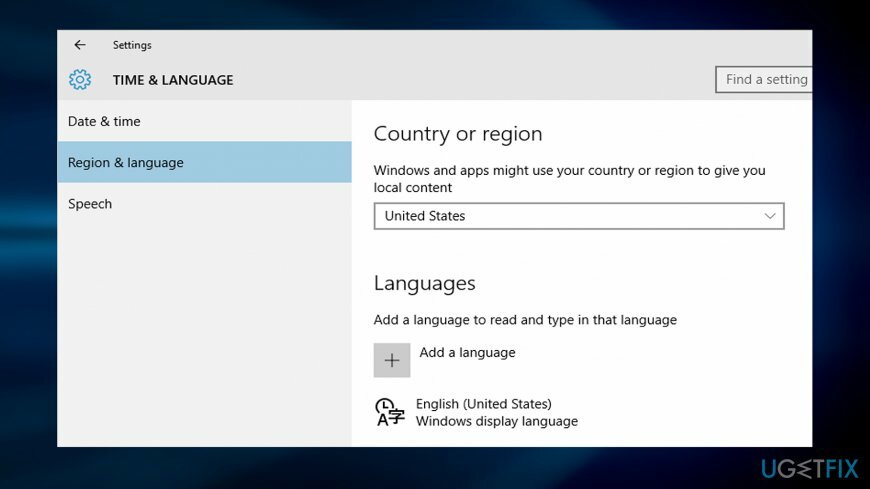
V niektorých prípadoch sa táto chyba vyskytuje v dôsledku nesprávne nakonfigurovaných nastavení regiónu. Po ich zadaní skontrolujte, či políčko krajina/región označuje správnu krajinu. Nastavte to správne. Reštartujte systém a skúste znova nainštalovať aplikáciu. Ak problém pochádza z chyby, aktualizujte svoj mobil alebo počítač. Nevylučujte možnosť, že sa môže zobraziť chyba „Táto aplikácia bola zablokovaná v dôsledku zásad spoločnosti“, ak je chybná samotná aplikácia.
Možnosť 4. Obnovte Windows Store
Ak chcete opraviť poškodený systém, musíte si zakúpiť licencovanú verziu Reimage Reimage.
Priamo v obchode Windows Store sa môže vyskytnúť nejaký problém, ktorý vyvoláva „Táto aplikácia bol zablokovaný z dôvodu firemnej politiky“, ktorý sa zobrazí pri sťahovaní konkrétnej aplikácie to. Skontrolujte túto možnosť vykonaním nasledujúcich krokov:
- Podržte Windows kľúč a R tlačidlo, kým sa nevysunie malá škatuľka.
- Typ wsreset.exe.
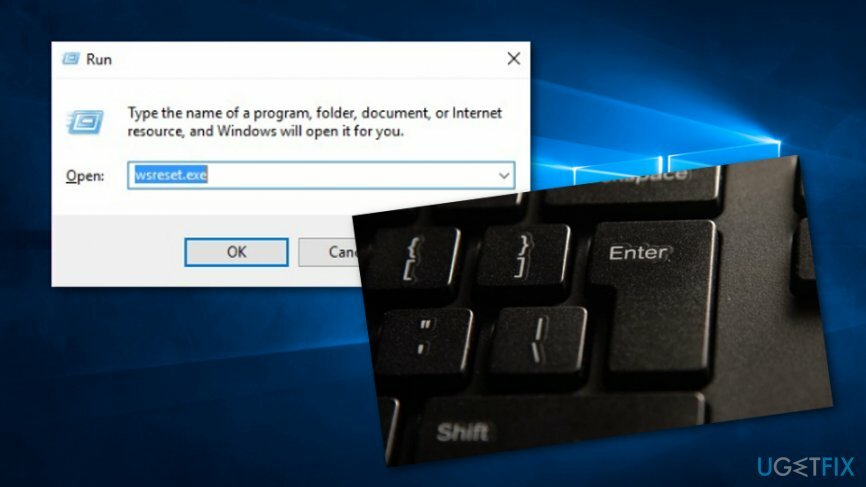
- Zasiahnite Zadajte kľúč.
- Reštartujte počítač.
- Vykonajte inštaláciu požadovanej aplikácie a skontrolujte, či funguje.
Možnosť 5. Spustite proces kontroly DISM cez príkazový riadok
Ak chcete opraviť poškodený systém, musíte si zakúpiť licencovanú verziu Reimage Reimage.
- Ísť do Vyhľadávanie v okne a typ „cmd“.
- Otvor Príkazový riadok a rozhodnúť sa spustiť ako správca.
- Potom zadajte DISM /Online /Cleanup-Image /RestoreHealth po blikajúcom kurzore.
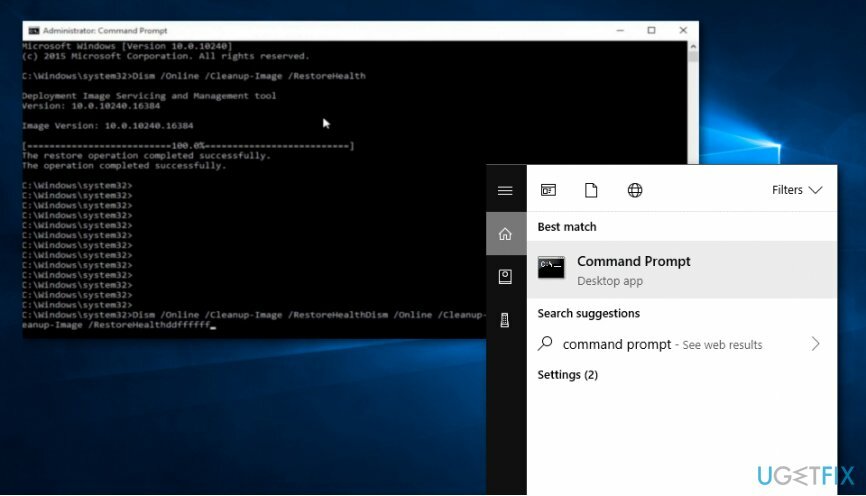
- Zasiahnite Vstupný kľúč a počkajte na dokončenie príkazu.
- Reštartujte počítač so systémom Windows.
Možnosť 6. Spustite nástroj na riešenie problémov pre aplikácie Windows Store
Ak chcete opraviť poškodený systém, musíte si zakúpiť licencovanú verziu Reimage Reimage.
- Ísť do Windows Search a otvorte Ovládací panel.
- Do oblasti vyhľadávania napíšte riešenie problémov.
- Potom stlačte Zadajte kľúč.
- Vyber Riešenie problémov možnosť.
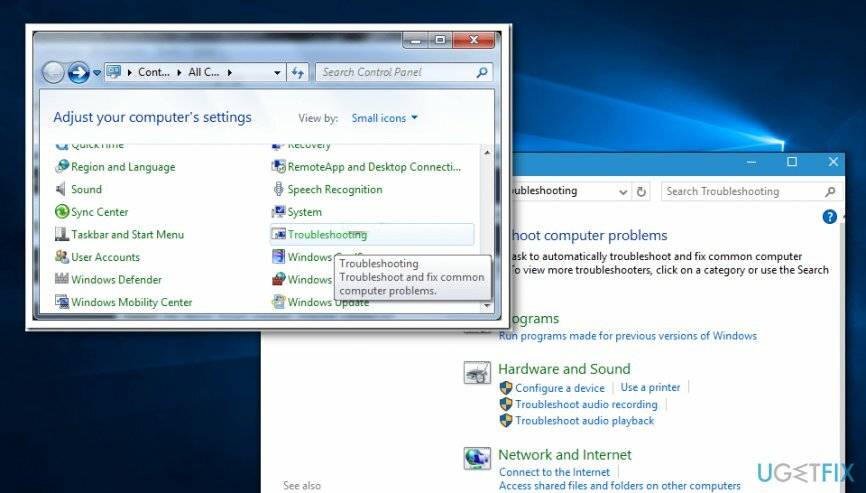
- Rozhodnúť sa pre Hardvér a zvuk.
- Vyberte si Aplikácie Windows Store na aktiváciu nástroj na odstraňovanie problémov.
- Rozhodnite sa pre Pokročilé možnosť a zabezpečiť, aby Automaticky použiť opravu vyberajú sa aj nastavenia.
- Spustite nástroj na odstraňovanie problémov stlačením Ďalšie.
Ak vám poradca pri riešení problémov zobrazí hlásenie, že vyrovnávacia pamäť Windows Store môže byť poškodená, skúste tento problém vyriešiť vykonaním nasledujúcich krokov:
- Ísť do Windows Search a nájsť Prieskumník súborov.
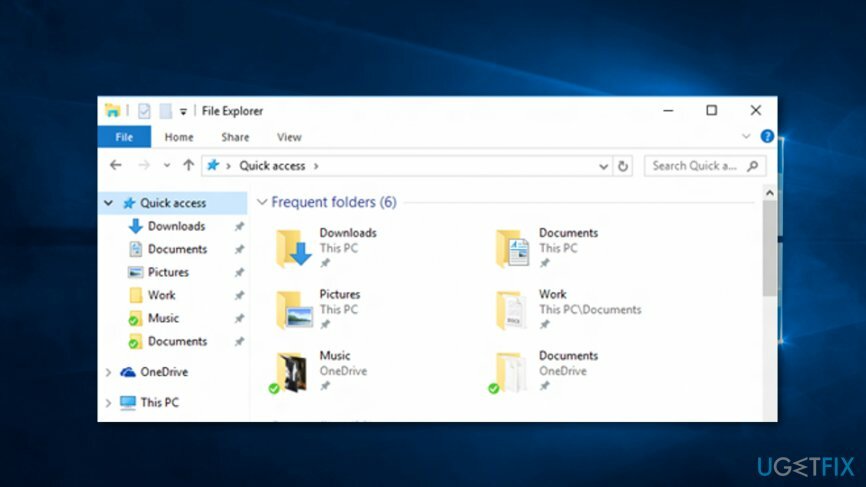
- Nájdite Prieskumník súborov pole pre adresu a napíš toto: C:\\Používatelia\\
\\AppData\\Local\\Packages\\Microsoft. WindowsStore_8wekyb3d8bbwe\\LocalState. (namiesto Používateľov a používateľského mena zadajte skutočné meno svojho účtu). - Potom pokračujte na LocalState priečinok a zistite, či Cache priečinok je tam.
- Ak zostane uložený, premenujte priečinok na Cache.old a zahrnúť nový prázdny priečinok s názvom Cache. (ak na začiatku neexistuje priečinok Cache, vytvorte nový s rovnakým názvom).
- Potom zatvorte službu Prieskumník a reštartujte počítač.
- Spustite Poradca pri riešení problémov s aplikáciami Windows Store ešte raz, aby ste zistili, či problém prestal.
Možnosť 7. Obnovte systém Windows pomocou predchádzajúceho bodu obnovenia
Ak chcete opraviť poškodený systém, musíte si zakúpiť licencovanú verziu Reimage Reimage.
- Ísť do Windows Search a otvorte Ovládací panel.
- Prejdite do oblasti vyhľadávania a zadajte „zotavenie“.
- Rozhodnúť sa pre Obnova -> Otvoriť obnovenie systému.
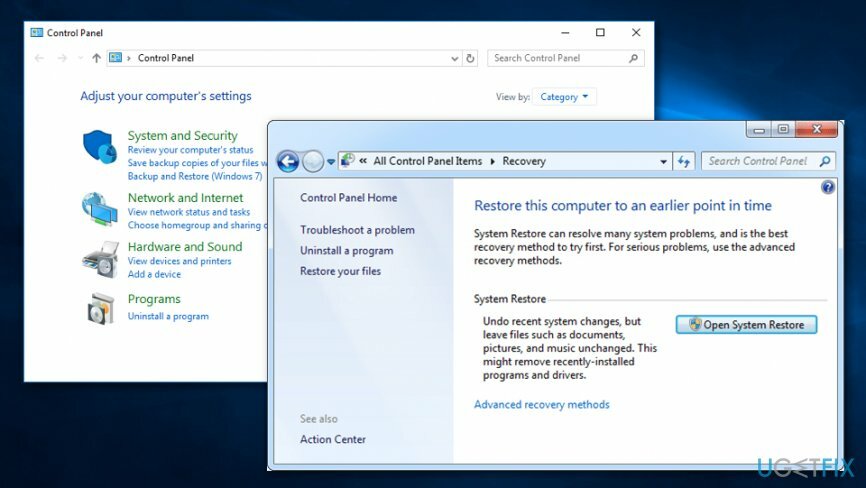
- Potom, v Obnovte systémové súbory a nastavenia box, pokračujte s Ďalšie.
- Vyberte požadovaný bod obnovenia a potom sa rozhodnite pre Vyhľadajte ovplyvnené programy.
- Potom vám bude poskytnutý celý zoznam aplikácií, ktoré budú počas procesu obnovenia odstránené. Ak súhlasíte so všetkými odinštalovaniami, kliknite Zavrieť -> Ďalej -> Dokončiť.
Opravte svoje chyby automaticky
Tím ugetfix.com sa snaží zo všetkých síl pomôcť používateľom nájsť najlepšie riešenia na odstránenie ich chýb. Ak nechcete bojovať s manuálnymi technikami opravy, použite automatický softvér. Všetky odporúčané produkty boli testované a schválené našimi odborníkmi. Nástroje, ktoré môžete použiť na opravu chyby, sú uvedené nižšie:
Ponuka
sprav to hneď!
Stiahnite si opravušťastie
Záruka
sprav to hneď!
Stiahnite si opravušťastie
Záruka
Ak sa vám nepodarilo opraviť chybu pomocou aplikácie Reimage, požiadajte o pomoc náš tím podpory. Prosím, dajte nám vedieť všetky podrobnosti, o ktorých si myslíte, že by sme mali vedieť o vašom probléme.
Tento patentovaný proces opravy využíva databázu 25 miliónov komponentov, ktoré dokážu nahradiť akýkoľvek poškodený alebo chýbajúci súbor v počítači používateľa.
Ak chcete opraviť poškodený systém, musíte si zakúpiť licencovanú verziu Reimage nástroj na odstránenie škodlivého softvéru.

Získajte prístup k videoobsahu s geografickým obmedzením pomocou siete VPN
Súkromný prístup na internet je sieť VPN, ktorá môže zabrániť vášmu poskytovateľovi internetových služieb, vláda, a tretím stranám od sledovania vášho online a umožňujú vám zostať v úplnej anonymite. Softvér poskytuje dedikované servery na torrentovanie a streamovanie, čím zaisťuje optimálny výkon a nespomaľuje vás. Môžete tiež obísť geografické obmedzenia a prezerať si služby ako Netflix, BBC, Disney+ a ďalšie populárne streamovacie služby bez obmedzení, bez ohľadu na to, kde sa nachádzate.
Neplaťte autorov ransomvéru – použite alternatívne možnosti obnovy dát
Malvérové útoky, najmä ransomvér, sú zďaleka najväčším nebezpečenstvom pre vaše obrázky, videá, pracovné alebo školské súbory. Keďže kyberzločinci používajú na uzamknutie údajov robustný šifrovací algoritmus, nemožno ho ďalej používať, kým nebude zaplatené výkupné v bitcoinech. Namiesto platenia hackerom by ste sa mali najskôr pokúsiť použiť alternatívu zotavenie metódy, ktoré by vám mohli pomôcť získať aspoň časť stratených údajov. V opačnom prípade by ste mohli prísť aj o svoje peniaze spolu so súbormi. Jeden z najlepších nástrojov, ktorý by mohol obnoviť aspoň niektoré zo zašifrovaných súborov – Data Recovery Pro.